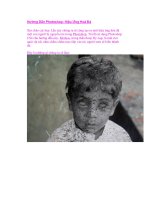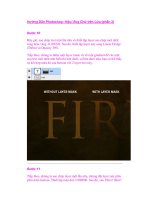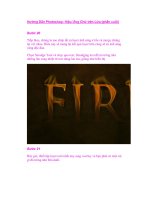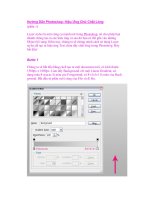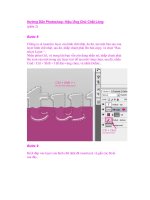Hướng Dẫn Photoshop: Hiệu Ứng Ánh Sáng với Chú Voi (phần 2) pptx
Bạn đang xem bản rút gọn của tài liệu. Xem và tải ngay bản đầy đủ của tài liệu tại đây (371.55 KB, 7 trang )
Hướng Dẫn Photoshop: Hiệu Ứng Ánh Sáng với Chú Voi (phần 2)
Bạn nên nhớ rằng, đầy là những chỉnh sửa tương đối, nhưng mục tiêu của
bạn là chú voi của được chiếu sáng vàng, bây giờ, chú voi đang được
minh họa bằng ánh sáng mặt trời trực tiếp. Phải thừa nhận rằng, nó khá là
khủng khiếp, nhưng hãy cứ để đó.
Tiếp theo, tôi mở Shadow Elephant Layer. Một lần nữa, sử dụng tiến
trình thử và sai, tôi đã điều chỉnh chú voi phù hợp với vùng shadow của
hình ảnh.
Chú ý rằng shadow không chỉ tối, mà còn khá desaturate và ít tương
phản. Những điều chỉnh sau đưa tôi tới gần với nơi mà tôi muốn đến:
Brightness : –80
Contrast : –50
Saturation : –80
Hue : +165
Bây giờ, đối với phần chỉnh sửa – Blend 2 layer này.
Để Blend các layer, đầu tiên, tôi đã tạo ra một Layer Mask cho Shadow
Elephant Layer và bắt đầu che khuất một cách từ từ vùng shadow, cho
phép Highlight Elephant Layer hiển thị qua những nơi thích hợp. Tôi đã
sử dụng một bộ Brush làm mờ với các Opacity khác nhau để lộ ra những
điểm nổi bật một cách tinh tế, theo cách đã Blend.
Đây là nơi việc ngụy trang là vô giá, cho phép bạn tự do thử nghiệm,
chỉnh sửa, ngụy trang và bộc lộ nội dung mà bạn mong muốn.
Điều quan trọng là nghiên cứu ánh sáng của các đồ vật khác trong cảnh
tượng này, và làm cho nó phù hợp với chú voi. Khi bạn hoàn thành một
cách chính xác, bạn có thể ngạc nhiên về hiệu quả của kỹ thuật này, nó đã
tái tạo ánh sáng rơi và shadow.
Cuối cùng, mặc dù cần khá nhiều thời gian để chỉnh sửa hình ảnh, ngụy
trang và làm lộ ra, khi tôi hoàn thành, chú voi của tôi đã rất phù hợp với
quang cảnh đường phố.
Tiếp theo, tôi cần một một shadow chiếc xe khổng lồ – một nét vẽ thêm
vào để tăng thêm tính hiện thực của cảnh tượng. Ở đây có rất nhiều cách
để thêm shadow – sử dụng tính năng Drop Shadow là một cách, nhưng,
nó không phù hợp trong tình huống này. Đây là cách mà tôi đã phải thực
hiện hoàn toàn tự do.
Một lần nữa, tôi quan sát shadow của chiếc xe theo những Object khác
trong cảnh tượng này– hướng, màu sắc và Blur của chúng – và đưa chúng
vào trong Guide của tôi.
Shadow của những chiếc xe ít nhất cũng dài gấp 2 lần chiều cao của nó,
vì vậy, tôi biết shadow của chú voi sẽ phái kéo dài hết bức tranh. Điều đó
rất tốt, vì đó là điều đó rất đơn giản đối với tôi.
Trên một layer mới, thiết lập Multiply Blend mode, tôi đã vẽ shadow
chân của chú voi bằng màu lam, nhưng shadow của thân và cùa ngà voi
khó thực hiện hơn. Bằng kinh nghiệm của mình, tôi đã vẽ một bản phác
thảo và nó rất phù hợp.
Tôi đã cẩn thận để không vẽ shadow qua 2 chiếc xe, vì nó làm cho chúng
quá tối. Thay vì vậy, tôi làm cho từng shadow của 2 chiếc xe tối hơn với
Burn Tool.
Cuối cùng, tôi chỉnh sửa màu sắc và ánh sáng của shadow layer cho đến
khi nó phù hợp với shadow của 2 chiếc xe.
Và cuối cùng, tôi thêm một vài người đứng xung quanh và đi xe đạp, một
số người đang ngơ ngác nhìn chú voi to bự đang đi dạo trên đường phố.
Bạn nên nhớ, đây là một minh chứng về cách làm cho ánh sáng phù hợp
giữa các hình ảnh khác nhau. Nhưng thủ thuật này có thể phù hợp với các
Object đơn giản hơn khi chỉ có ánh sáng không phù hợp.